有时候我们在用电脑下载东西的时候,因为下载时间长,不想坐在电脑前等或是想外出一趟,这时我们就可以给电脑设置定时关机,下面小编就教下大家定时关机电脑win10的方法.
定时关机电脑win10怎么设置?有时候我们在用电脑下载东西的时候,因为下载时间长,不想坐在电脑前等或是想外出一趟,这时我们就可以给电脑设置定时关机,下面小编就教下大家定时关机电脑win10的方法 。
定时关机电脑win10的方法:
1、在“此电脑”上单击右键 , 点击“管理” 。
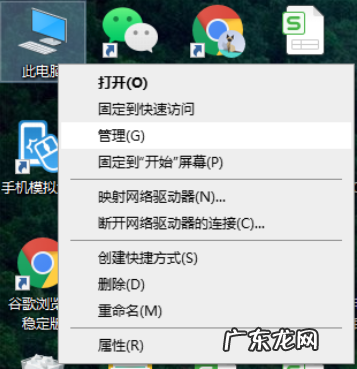
文章插图
2、单击“系统工具”栏下的“任务计划程序” , 最后在最右侧的“操作”栏中 , 点击“创建基本任务” , 开始一个新的任务 。
【win10自动关机设置在哪 定时关机电脑win10怎么设置?】
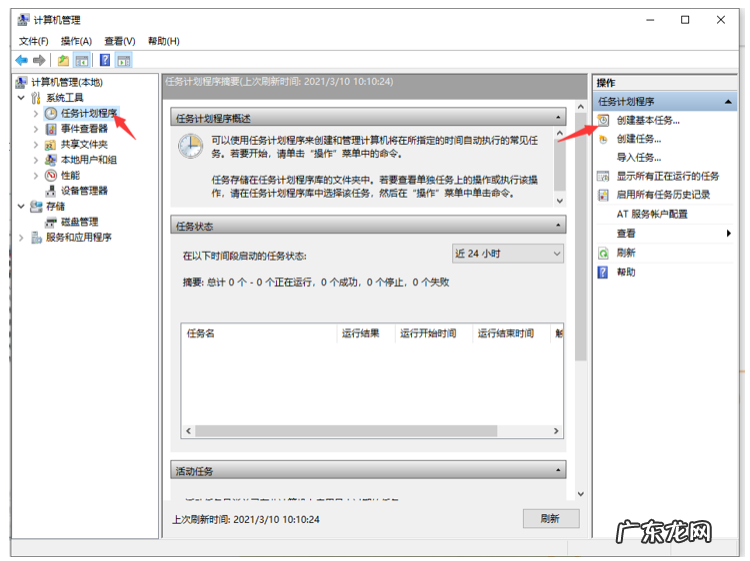
文章插图
3、在“名称”处填入需要显示的名称 , “描述”可以选择填入描述内容 , 写完后点击“下一步” 。
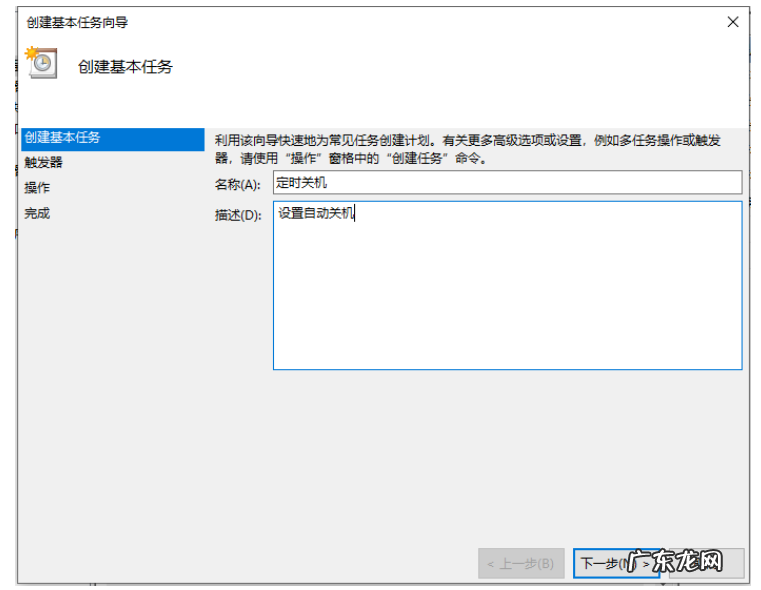
文章插图
4、希望任务何时开始:及关机设置的频率 。 如果只是使用一次 , 点选“一次” , 然后点击“下一步”即可 。 这里我们选择“一次” 。
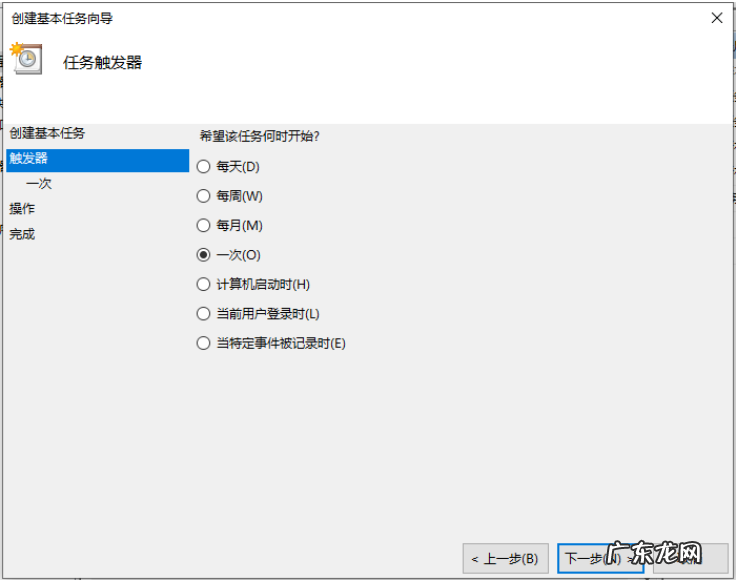
文章插图
5、设置时间可以根据需要设置 , 这里设置了下午6点下班时间 , 我们修改第二个框中的内容为18:20:00即可 , 数值可以点选也可以输入 。 我们还可以在第三个框中更改时间间隔 。 设置完成后点击“下一步” 。
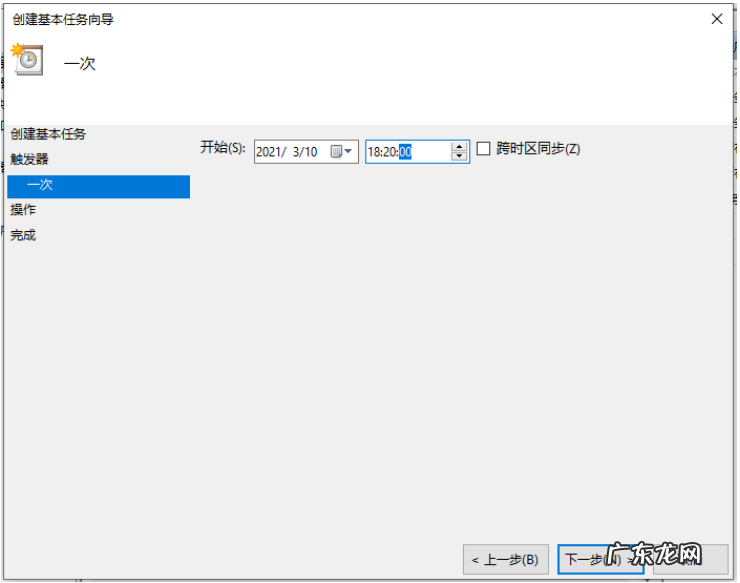
文章插图
6、这一步设置“启动程序”即可 , 然后点击“下一步” 。
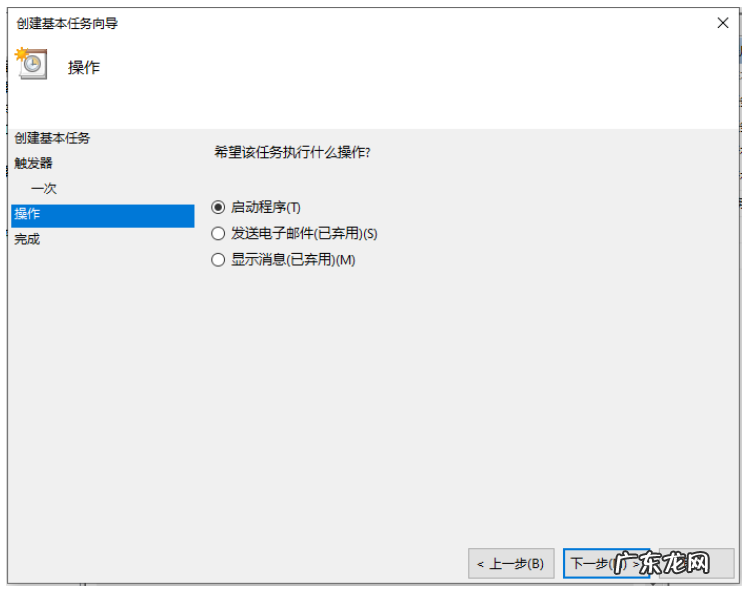
文章插图
7、进入“启动程序”项 , 如果系统在C盘 , 那么在“程序或脚本”框内输入“C:Windowssystem32shutdown.exe” , 如何系统安装在别的盘 , 修改下盘符即可 , 然后在“参数”处填入“-s -t 0”(即立即关机) , 然后点击“下一步” 。
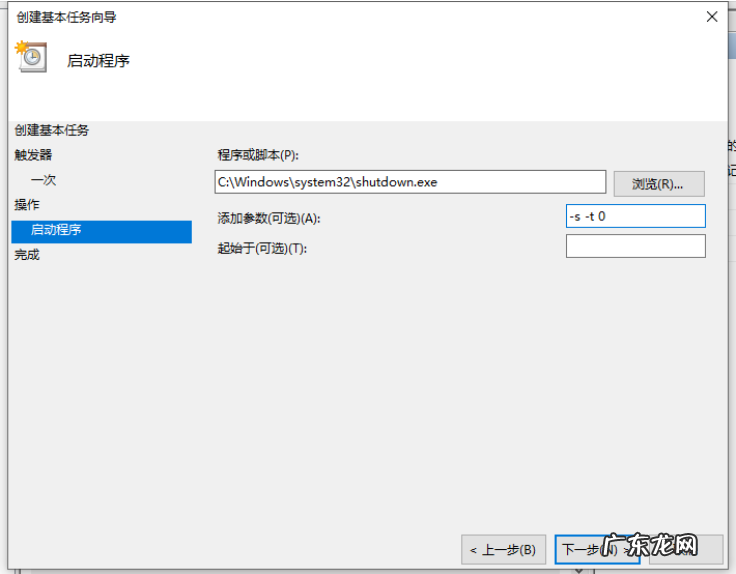
文章插图
8、最后查看下设置好的内容 , 确定的话点击“完成” , 我们的系统就会在设定的时间完成关机 。

文章插图
9、最后我们可以在“任务计划程序库”中找到我们的计划任务 , 单击右键点击“属性” , 可以对其进行详细的修改 , 来完成我们的关机需求 。
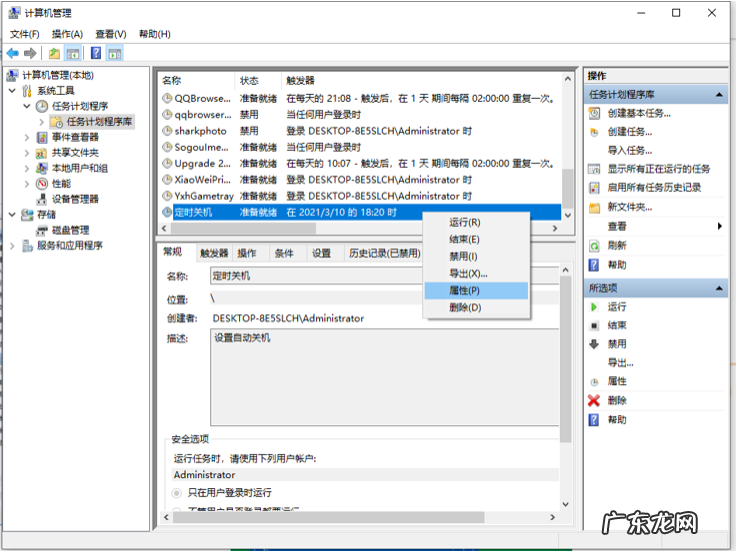
文章插图
以上就是定时关机电脑win10的方法 , 希望能帮助到大家!
- win10bios密码破解技巧
- win10的bios密码怎么破解
- win11预览版和正式版 win10预览版下载如何安装
- 戴尔win10重装系统步骤 笔记本重装系统win10的步骤教程
- win10系统怎么重装系统步骤 笔记本怎么重装系统win10的教程
- 联想如何重装win10系统 联想笔记本怎么重装系统win10的教程
- win10启动黑屏进不去 win10电脑开机黑屏重装修复方法
- 老vaio笔记本u盘启动项 索尼笔记本怎么重装系统win10的教程
- 笔记本电脑怎样重装系统 索尼笔记本怎么重装系统win10的教程图解
- 电脑装win7还是win10 教大家电脑怎么分盘win10系统
特别声明:本站内容均来自网友提供或互联网,仅供参考,请勿用于商业和其他非法用途。如果侵犯了您的权益请与我们联系,我们将在24小时内删除。
